Wenn Sie die Daten nach Excel exportieren wollen, gehen Sie bitte wie folgt vor:
1) Rufen Sie den Menüpunkt "Export"->"Excel/Text-Datei" auf.
2) Geben Sie den Ziel-Pfad und Dateinamen an.
Es erscheint nun folgendes Auswahlfenster:
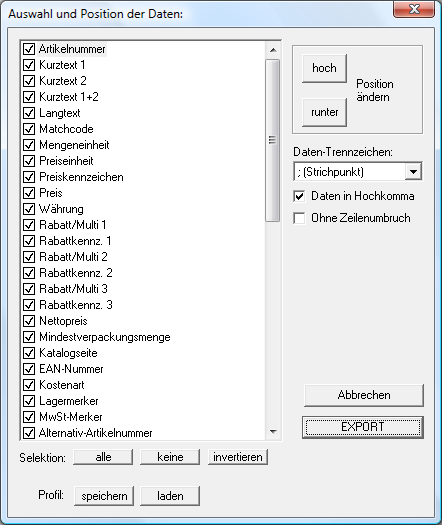
Sie können hier durch anklicken des Häckchens in jeder Zeile bestimmen, welche Spalten, bzw. Daten, exportiert werden sollen.
Zusätzlich können Sie auch noch die Reihenfolge der Spalten ändern, indem Sie auf der linken Seite eine Spalte mit der Maus markieren und dann durch die "Hoch" und "Runter" - Tasten die Position ändern.
Auf der rechten Seite können Sie auch noch das gewünschte Trennzeichen wählen und ob der Langtext ohne Zeilenende exportiert werden soll.
Alle selektierten Positionen werden nun in die angegebene Textdatei geschrieben.
Durch einen Doppelklick auf die Datei wird automatisch Excel gestartet und die Datei eingelesen.
Sollte die Formatierung in Excel nicht stimmen, probieren Sie bitte ein anderes Trennzeichen oder Sie speichern die Datei im DatanormGetter mit der Endung TXT ab und öffnen dann Excel. In Excel lesen Sie die Text-Datei anschliessend mit dem Excel-Importfilter ein.
Tip:
Eine zweite Möglichkeit ist der Export nach Access (wenn vorhanden) und von dort in das Excel-Format.
Sie können die Einstellungen in einer Profildatei speichern und später wieder laden.